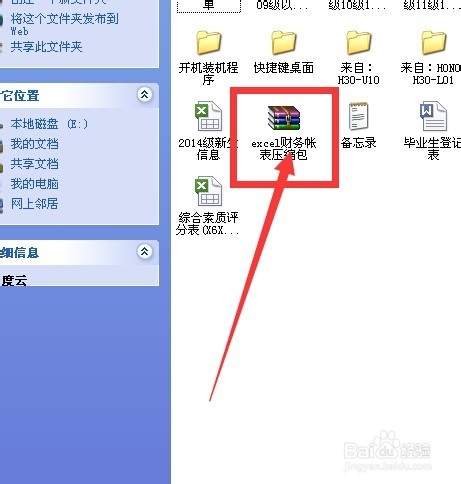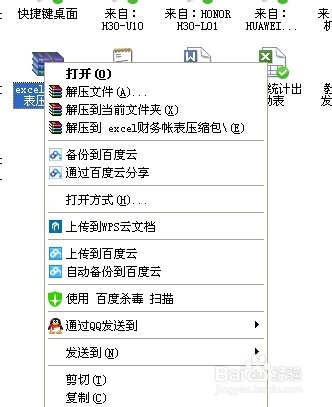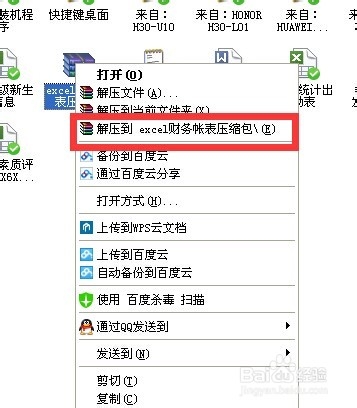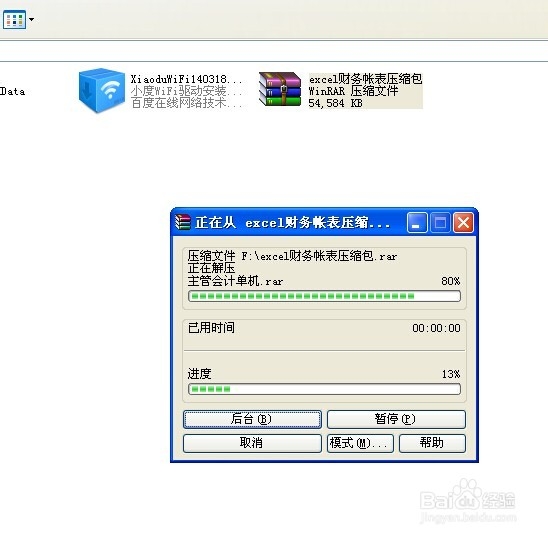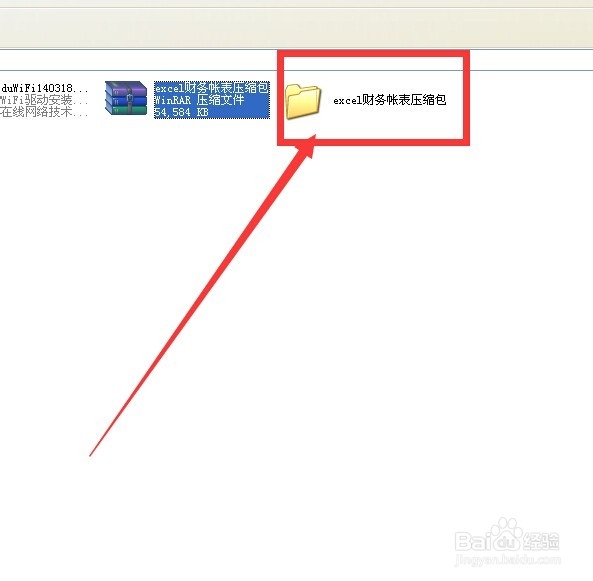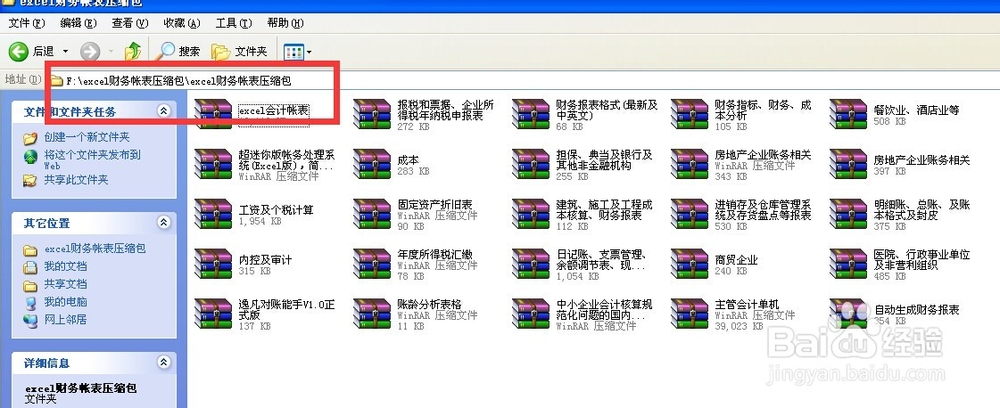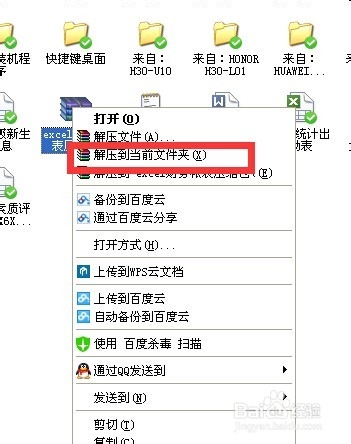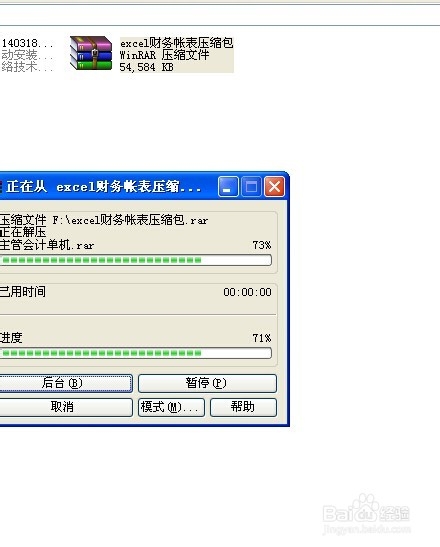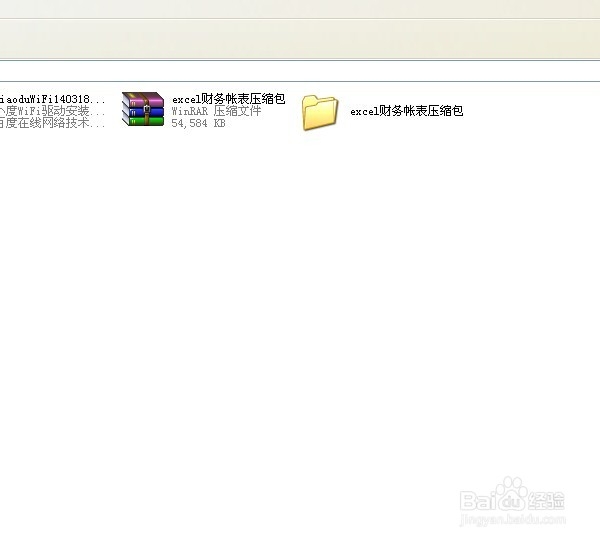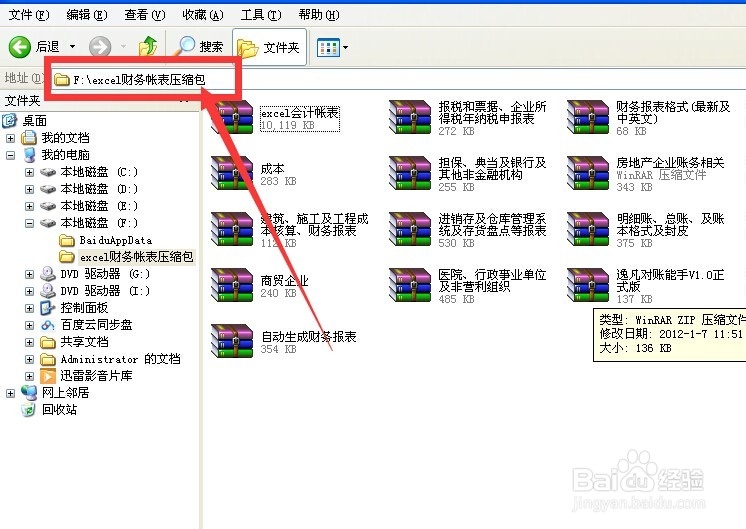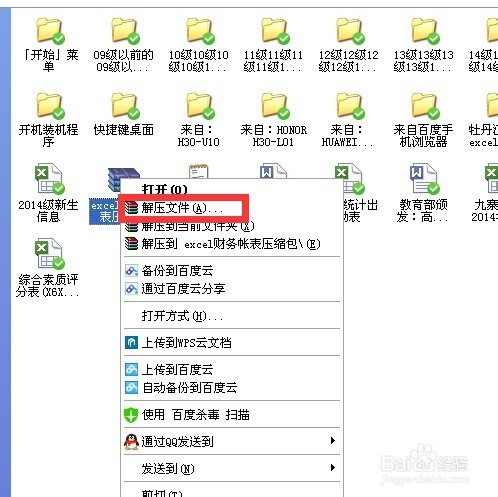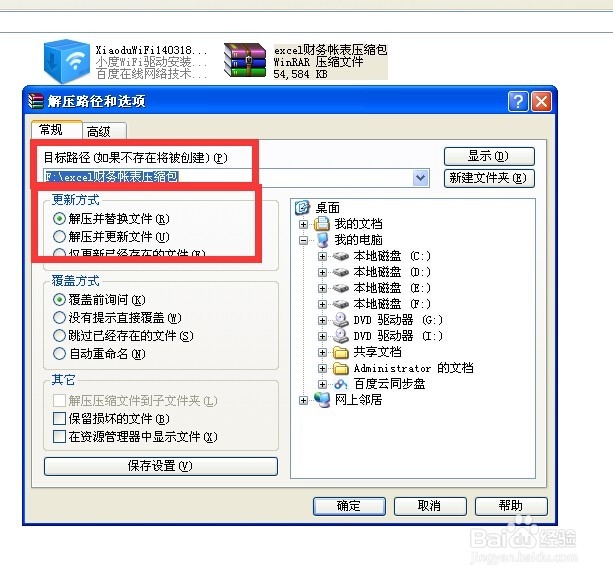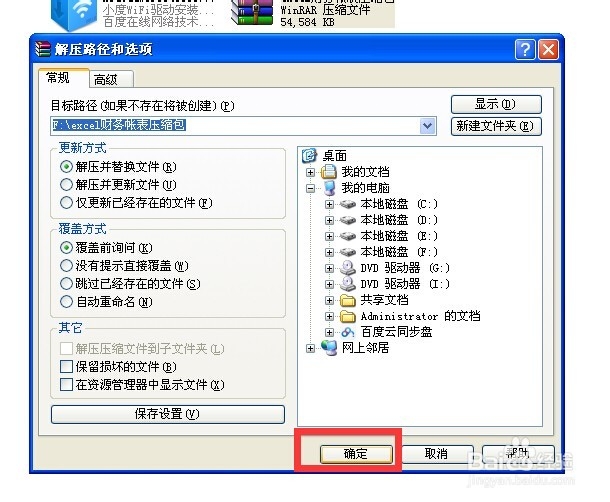如何利用WinRAR给压缩文件解压缩
1、在自己的电脑里找到想要解压缩的压缩包
2、然后右键点击跳出选择菜单
3、选择此项 最后面是(E)
4、电脑显示正在解压过程中
5、这是解压后的文件 通过点击进入已经解压的文件夹内 我们可以看到里面还有一个文件夹 然后点击进入才是解压好的文件所以解压到当前文件夹e后包含一个文件夹
6、还是右键点击压缩包 点击解压到当前文件夹(x)
7、显示解压正在进行中 第二幅图是骈禄笫杳解压后的文件 点击进入解压后的文件 可以看到文件夹内直接显示的事已经解压的文件 所以解压到当前文件夹x后包含一个文件夹
8、再次回到压缩包 点击右键 选择解压文件(A)
9、这是跳出解压对话框 可以在这里选择解压的路径 更新方式和覆盖方式
10、选择好后点击确定即可
11、这里是三种通过右键解压缩的方式A代表可以选择路径 X 代表解压到一层文件夹 E代表解压到双层文件夹
声明:本网站引用、摘录或转载内容仅供网站访问者交流或参考,不代表本站立场,如存在版权或非法内容,请联系站长删除,联系邮箱:site.kefu@qq.com。
阅读量:75
阅读量:80
阅读量:62
阅读量:44
阅读量:96